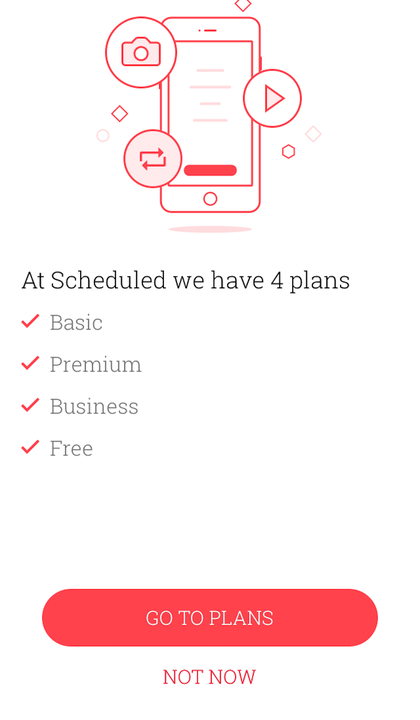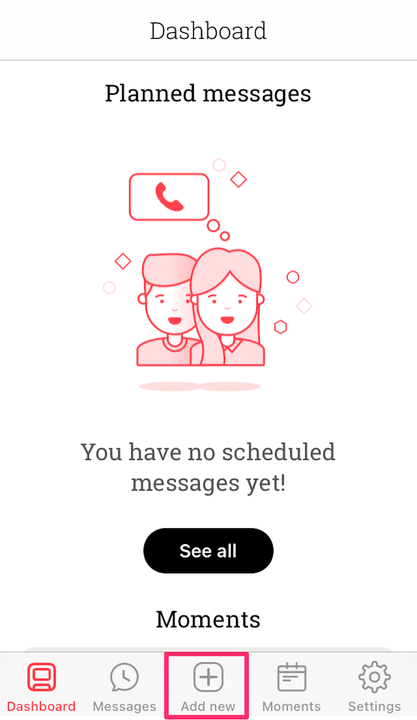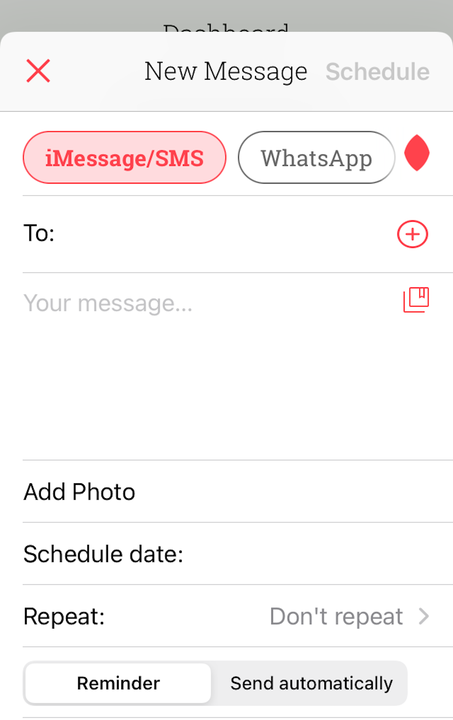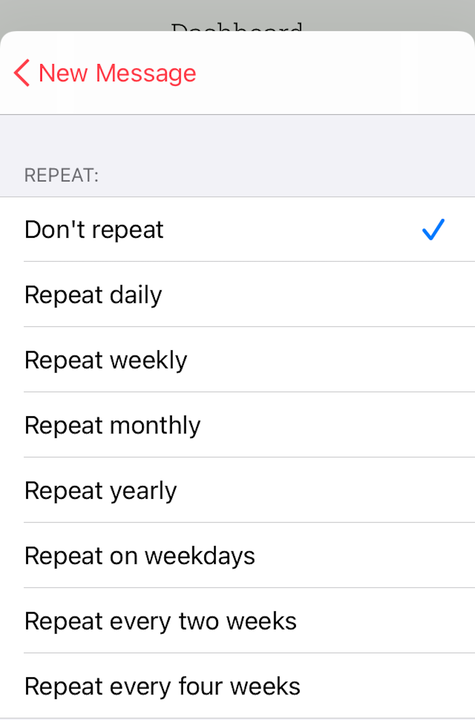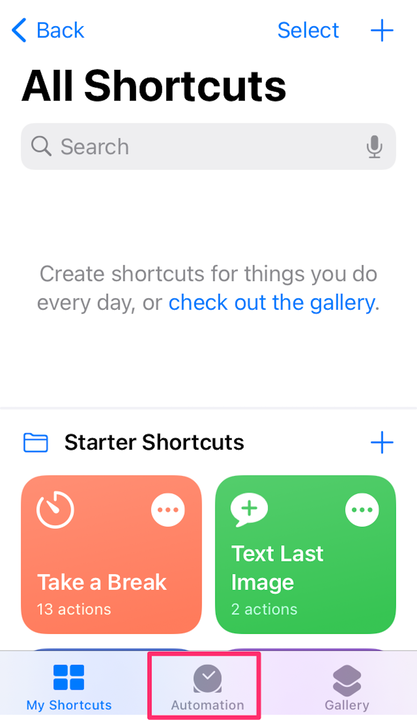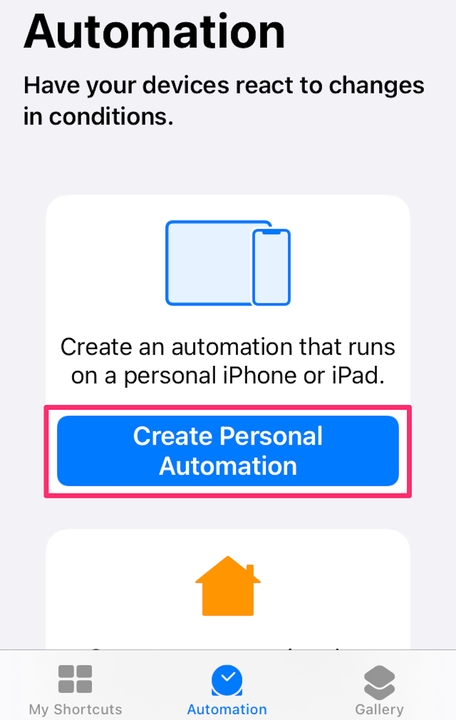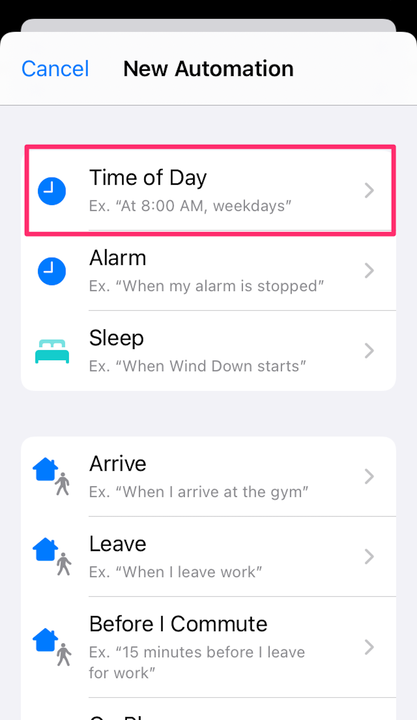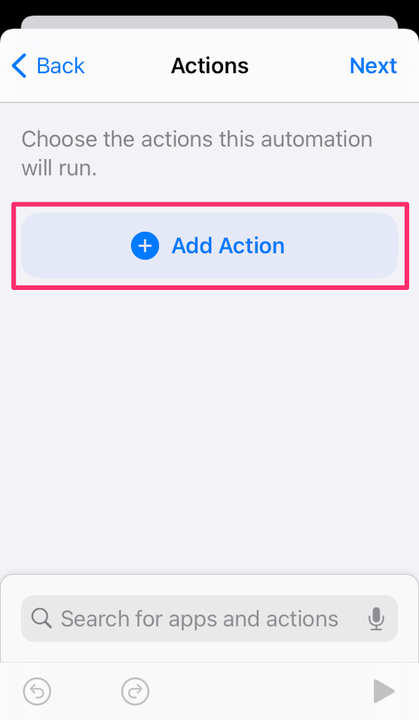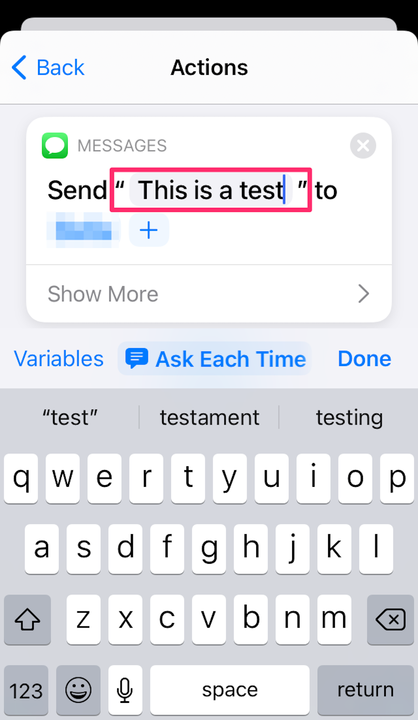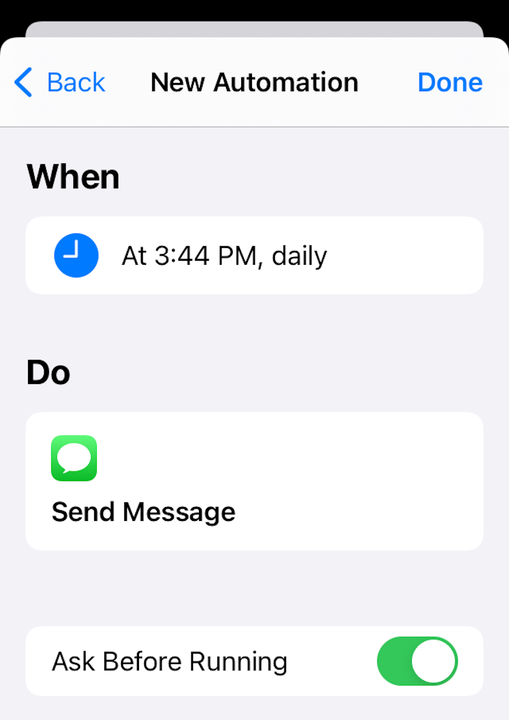Tekstiviestien ajoittaminen iPhonessa
- Jotta voit ajoittaa tekstiviestin iPhonessa, tarvitset kolmannen osapuolen sovelluksen, kuten Scheduled Appin.
- Voit määrittää toistuvia viestejä käyttämällä sisäänrakennettua Pikakuvakkeet-sovellusta.
- Tarvitset iOS 13:n tai uudemman, jotta voit ajoittaa tekstiviestejä Pikakuvakkeet-sovelluksen kautta.
Tekstiviestien lähettäminen voi tuottaa välitöntä tyydytystä, mutta joskus saatat haluta odottaa sopivaan aikaan viestin lähettämistä. Tekstiviestien ajoittaminen etukäteen voi auttaa.
Jos sinulla on iPhone, et voi ajoittaa tekstiviestejä suoraan iMessagesista. Tarvitset siis kolmannen osapuolen sovelluksen tehdäksesi sen. Riippuen siitä, mikä iPhone sinulla on, saatat pystyä määrittämään toistuvia viestejä käyttämällä sisäänrakennettua Pikakuvakkeet-sovellusta.
Tässä on mitä sinun tulee tietää tekstien ajoittamisesta iPhonessa.
Ajoita tekstiviestejä iPhonessa kolmannen osapuolen sovelluksella
Nämä ohjeet toimivat ajoitetussa sovelluksessa:
1. Lataa Scheduled-sovellus iPhonellesi ja suorita asennusprosessi.
2. Valitse asennuksen aikana maksullinen Premium-sopimus, jos haluat lähettää ajoitetut tekstiviestisi automaattisesti, tai valitse ilmainen versio, jos haluat saada muistutuksen, kun on aika lähettää ajoitettu tekstiviesti.
Valitse "Ei nyt" pysyäksesi sovelluksen ilmaisessa versiossa.
Devonin delfiini
3. Napauta Ajoitettu aloitusnäytössä näytön alareunassa olevaa plus + -symbolia luodaksesi uuden ajoitetun tekstin.
Jatka napauttamalla plussymbolia.
Devonin delfiini
4. Valitse näytön yläreunasta, mitä viestinvälitysalustaa haluat käyttää, ja kirjoita sitten vastaanottajan yhteystieto (tai yhteystiedot – voit muodostaa ryhmän toistuvaa tekstiviestiä varten) Vastaanottaja – kentän avulla. Sinun on annettava sovellukselle pääsy yhteystietoluetteloosi tänä aikana, jos et ole jo tehnyt sitä asennuksen aikana.
5. Kirjoita tekstisi, lisää halutessasi valokuva, napauta sitten Aikatauluta päivämäärä ja valitse viestin lähetysaika ja päivämäärä.
Lisää viestisi ja valitse aikataulun päivämäärä.
Devonin delfiini
6 Älä toista on oletusasetus; luodaksesi viestin, joka lähetetään säännöllisesti, napauta Toista ja valitse sopiva vaihtoehto.
Valitse, kuinka usein viesti toistetaan, jos haluat.
Devonin delfiini
7. Napauta Muistutus – ruutua, jos käytät sovelluksen ilmaista versiota tai jos et halua sen automaattisen lähettämisen ja haluat mieluummin lähettää sen itse asetettuna aikana. Napauta Lähetä automaattisesti, jos sinulla on Premium-sopimus ja haluat sovelluksen lähettävän.
8. Napauta Aikatauluta viesti näytön alareunassa, ja olet valmis.
Voit käyttää tähän myös muita sovelluksia, kuten AutoSender ja SMS Scheduler.
Ajoita toistuvat viestit iPhonessa pikakuvakkeiden avulla
1. Avaa Pikakuvakkeet-sovellus.
2. Napauta Automaatio, joka sijaitsee näytön alareunassa.
Napauta "Automaatio"-välilehteä.
Devonin delfiini
3. Jos tämä on ensimmäinen automaatio, napauta Create Personal Automations. Muussa tapauksessa napauta plussymbolia näytön oikeassa yläkulmassa ja valitse sitten Luo henkilökohtainen automaatio.
Napauta "Luo henkilökohtaisia automaatioita".
Devonin delfiini
4. Napauta Kellonaika ja säädä sitä tarpeen mukaan. Valitse, kuinka usein se toistetaan, ja napauta sitten Seuraava.
Valitse "Kellonaika".
Devonin delfiini
5. Valitse Lisää toiminto.
Napauta "Lisää toiminto" -painiketta.
Devonin delfiini
6. Valitse yhteystieto, jolle haluat lähettää viestin ja napauta Seuraava.
7. Napauta " Viesti” ja kirjoita haluamasi viesti. Jatka napauttamalla Seuraava.
Luo haluamasi viesti toiminnon viestiosioon.
Devonin delfiini
8. Tarkista automaatio. Haluat ehkä poistaa Kysy ennen suorittamista -vaihtoehdon valinnan. Jos kaikki näyttää hyvältä, napauta Valmis.
Napauta "Valmis", kun olet valmis.